So vermeiden Sie die Duplikatprüfung von Daten in Tabellen
- 醉折花枝作酒筹Original
- 2021-05-27 10:01:537555Durchsuche
Methode: Wählen Sie zunächst die angegebene Zelle aus, klicken Sie oben auf der Seite auf die Registerkarte „Einstellungen“ und wählen Sie dann „Anpassen“. Dropdown-Liste „Zulassen“; Geben Sie abschließend „=countif (Datenbereich, Zelle)=1“ in die Dropdown-Liste „Formel“ ein.

Die Betriebsumgebung dieses Tutorials: Windows 7-System, Microsoft Office Excel 2016-Version, Dell G3-Computer.
Im Folgenden wird Excel 2016 als Beispiel zum Öffnen des Excel-Formulars verwendet, das die Eingabe von Dateninformationen erfordert.
Sie können mit der linken Maustaste klicken, um die Zellen auszuwählen, die festgelegt werden müssen, um Datenduplizierungen zu vermeiden, oder Sie können den Cursor über eine Spalte bewegen und klicken, um alle auszuwählen. Klicken Sie dann in der Optionsleiste auf [Daten] und wählen Sie [ Dropdown-Liste „Datenvalidierung“ Wählen Sie im Menü die Option „Datenüberprüfung“.
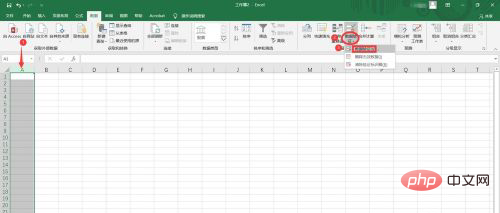
Beginnen Sie mit der Einrichtung im Popup-Fenster [Datenüberprüfung], wählen Sie die Option [Benutzerdefiniert], geben Sie die Formel [=countif(a:a,a1)=1] ein und klicken Sie auf OK. Funktionserklärung: Die „COUNTIF-Funktion“ gibt an, dass die Anzahl der mit A1 übereinstimmenden Zellen im statistischen Bereich von Spalte A 1 beträgt.
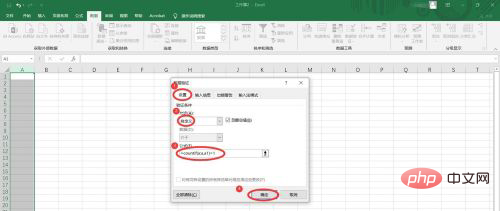
Wenn Sie einen wiederholten Wert in die eingestellte Zelle eingeben, wird ein Warnfenster angezeigt.
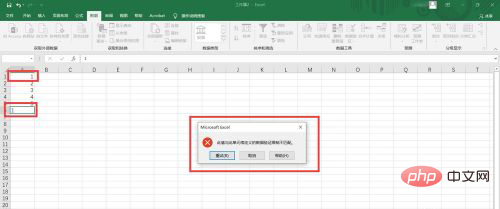
Verwandte Lernempfehlungen: Excel-Tutorial
Das obige ist der detaillierte Inhalt vonSo vermeiden Sie die Duplikatprüfung von Daten in Tabellen. Für weitere Informationen folgen Sie bitte anderen verwandten Artikeln auf der PHP chinesischen Website!
In Verbindung stehende Artikel
Mehr sehen- So konvertieren Sie MDB-Dateien in Excel
- So runden Sie in Excel auf zwei Dezimalstellen
- So importieren und exportieren Sie Excel mit PHPSpreadsheet
- So ersetzen Sie das zweite Zeichen eines Namens in Excel durch ein Sternchen
- So fügen Sie Text hinzu, wenn die Kopfzeile mit Schrägstrich in Excel zweigeteilt ist

